2013年05月18日
「似顔絵ジェネレーター」ブログやツイッターなどのアバター作成に使える無料ツール
ファンブログ おすすめツール 投稿日:2013年05月18日 19:29
パーツを組み合わせて簡単に似顔絵ができるアバター作成ツール「似顔絵ジェネレーター」を紹介します。

似顔絵ジェネレーター は 似顔絵メーカー さんが提供している個人利用なら無料で使えるオンラインツールです。
先日、偶然見つけたアバタージェネレーター。簡単な操作でご覧のような可愛いイラスト風の似顔絵アバターが作成できます。線が太くてシンプルな絵柄なので縮小表示されてもしっかり表示されますから、ブログやツイッターのプロフィールアイコンの作成に使ってみてはいかがでしょうか?
アイコンをクリックするだけで直感的に操作ができますので問題ないかと思いますが、操作方法の説明がありませんので、ポイントだけ簡単に説明していきますね。

似顔絵ジェネレーター は 似顔絵メーカー さんが提供している個人利用なら無料で使えるオンラインツールです。
先日、偶然見つけたアバタージェネレーター。簡単な操作でご覧のような可愛いイラスト風の似顔絵アバターが作成できます。線が太くてシンプルな絵柄なので縮小表示されてもしっかり表示されますから、ブログやツイッターのプロフィールアイコンの作成に使ってみてはいかがでしょうか?
アイコンをクリックするだけで直感的に操作ができますので問題ないかと思いますが、操作方法の説明がありませんので、ポイントだけ簡単に説明していきますね。
操作画面はこんな感じ。基本操作はいたってシンプルで右側にある顔や髪の毛のアイコンを選んで下に表示されたパーツの中から好みのものをポチポチ押していくだけです。習うより慣れろってことで色々と試してみてください。
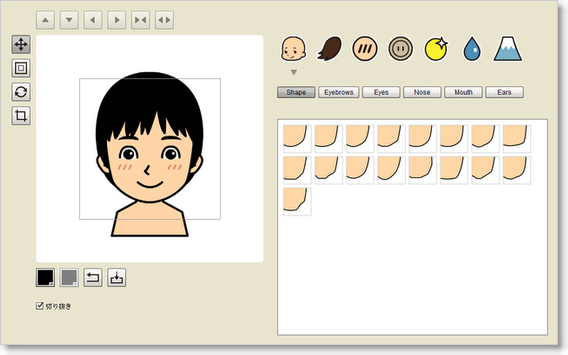
肌の色や髪の毛の色を変更してみよう
上の操作画面のように「Shape」(顎のライン)が選択された状態で画面左下の四角い黒いアイコンをクリックしてカラーパレットを開きます。パレットの中から好みの色を選びクリックすると肌の色が選んだ色に変更されます。
同様に髪の毛のアイコンをクリックして髪型を選ぶ画面にしますと髪の毛の色を変更することができます。
このツールのカラーパレットはブラウン系のグラデーションカラーがとても充実しています。ブラウン系の色はカラーピッカーなどで作成するのが難しいい色なんですが、このパレットのおかげで肌や髪の色をストレスなく塗り替えることができます。
肌や髪の他、眉毛や瞳の色、メガネフレームなど黒で表現されているパーツの色なんかも変更することができたりします。また、シャツの上にジャケットを着たような洋服を選びますと右横のカラーパレットも選択可能になり別々の色で塗り分けることができます。
※ 画面下のアイコンは左から「カラーパレット」「カラーパレット2」「リセット」「ダウンロード」となります。
パーツを移動、拡大縮小、回転させてみよう
そのままパーツを選んでいくだけでも、さまざまな似顔絵を作成することができますが、眉毛を拡大して太くしたり、目を回転させてタレ目にしたりすることで、よりリアルな似顔絵を作成することができるようになっています。
画面左側の一番上にある十字矢印アイコンが「移動」アイコンでデフォルトではこの移動アイコンが選択され、画面上部に操作アイコンが表示されています。移動や回転ができる眉毛や目などのパーツを選びますと画面上部の操作アイコンが選択できるようになります。
※ 画面左側のアイコンは上から「移動」「拡大縮小」「回転」「トリミング」となります。
画像をトリミングして保存してみよう
画面左下の「☑ 切り抜き」のチェックボックスにチェックが入っていますと画面に表示されているグレーの四角枠にそってトリミングされます。画面左側の一番下の「トリミング」アイコンをクリックしますと、画面上部の操作アイコンで四角枠を移動したり大きさを変更することができるようになりますので、トリミングするラインを決定し、画面下の一番右側にある「ダウンロード」アイコンをクリックして画像を保存してみましょう。
オンラインツールなので製作過程などをセーブすることはできませんので、気に入った似顔絵ができたらこまめに保存しておくことをお勧めします。
 いかがでしたでしょうか?選んだパーツにより操作可能のアイコンだけが選択できる仕組みになっていますので、自然に操作を覚えていけると思います。
いかがでしたでしょうか?選んだパーツにより操作可能のアイコンだけが選択できる仕組みになっていますので、自然に操作を覚えていけると思います。
最後に、>>利用規約には「個人利用のみ。販売・再配布不可。( personal use only )」としか明記されておりませんので、無料で使えるかどうか不安になる方もいらっしゃるかと思い、似顔絵メーカーさんから「FREE!」と明記されたバナーをお借りしました。
ちなみに検索エンジンに表示される Description には、
「パーツを組み合わせて似顔絵ができるアバタージェネレーター。ブログやツイッターなどのプロフィールアイコンにどうぞ。」という紹介文が記載されています。
※ 上記ツールのご利用につきましては、利用者の自己責任にてお願いします。
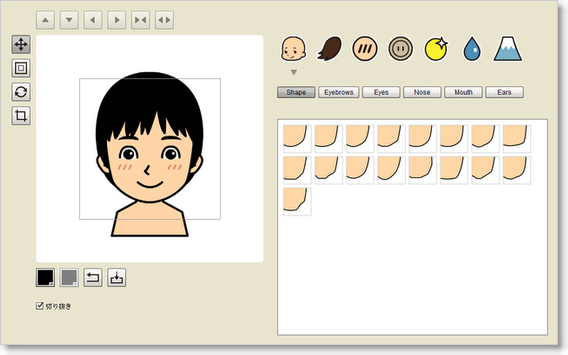
肌の色や髪の毛の色を変更してみよう
上の操作画面のように「Shape」(顎のライン)が選択された状態で画面左下の四角い黒いアイコンをクリックしてカラーパレットを開きます。パレットの中から好みの色を選びクリックすると肌の色が選んだ色に変更されます。
同様に髪の毛のアイコンをクリックして髪型を選ぶ画面にしますと髪の毛の色を変更することができます。
このツールのカラーパレットはブラウン系のグラデーションカラーがとても充実しています。ブラウン系の色はカラーピッカーなどで作成するのが難しいい色なんですが、このパレットのおかげで肌や髪の色をストレスなく塗り替えることができます。
肌や髪の他、眉毛や瞳の色、メガネフレームなど黒で表現されているパーツの色なんかも変更することができたりします。また、シャツの上にジャケットを着たような洋服を選びますと右横のカラーパレットも選択可能になり別々の色で塗り分けることができます。
※ 画面下のアイコンは左から「カラーパレット」「カラーパレット2」「リセット」「ダウンロード」となります。
パーツを移動、拡大縮小、回転させてみよう
そのままパーツを選んでいくだけでも、さまざまな似顔絵を作成することができますが、眉毛を拡大して太くしたり、目を回転させてタレ目にしたりすることで、よりリアルな似顔絵を作成することができるようになっています。
画面左側の一番上にある十字矢印アイコンが「移動」アイコンでデフォルトではこの移動アイコンが選択され、画面上部に操作アイコンが表示されています。移動や回転ができる眉毛や目などのパーツを選びますと画面上部の操作アイコンが選択できるようになります。
※ 画面左側のアイコンは上から「移動」「拡大縮小」「回転」「トリミング」となります。
画像をトリミングして保存してみよう
画面左下の「☑ 切り抜き」のチェックボックスにチェックが入っていますと画面に表示されているグレーの四角枠にそってトリミングされます。画面左側の一番下の「トリミング」アイコンをクリックしますと、画面上部の操作アイコンで四角枠を移動したり大きさを変更することができるようになりますので、トリミングするラインを決定し、画面下の一番右側にある「ダウンロード」アイコンをクリックして画像を保存してみましょう。
オンラインツールなので製作過程などをセーブすることはできませんので、気に入った似顔絵ができたらこまめに保存しておくことをお勧めします。
 いかがでしたでしょうか?選んだパーツにより操作可能のアイコンだけが選択できる仕組みになっていますので、自然に操作を覚えていけると思います。
いかがでしたでしょうか?選んだパーツにより操作可能のアイコンだけが選択できる仕組みになっていますので、自然に操作を覚えていけると思います。最後に、>>利用規約には「個人利用のみ。販売・再配布不可。( personal use only )」としか明記されておりませんので、無料で使えるかどうか不安になる方もいらっしゃるかと思い、似顔絵メーカーさんから「FREE!」と明記されたバナーをお借りしました。
ちなみに検索エンジンに表示される Description には、
「パーツを組み合わせて似顔絵ができるアバタージェネレーター。ブログやツイッターなどのプロフィールアイコンにどうぞ。」という紹介文が記載されています。
※ 上記ツールのご利用につきましては、利用者の自己責任にてお願いします。
【おすすめツールの最新記事】











この記事へのコメント